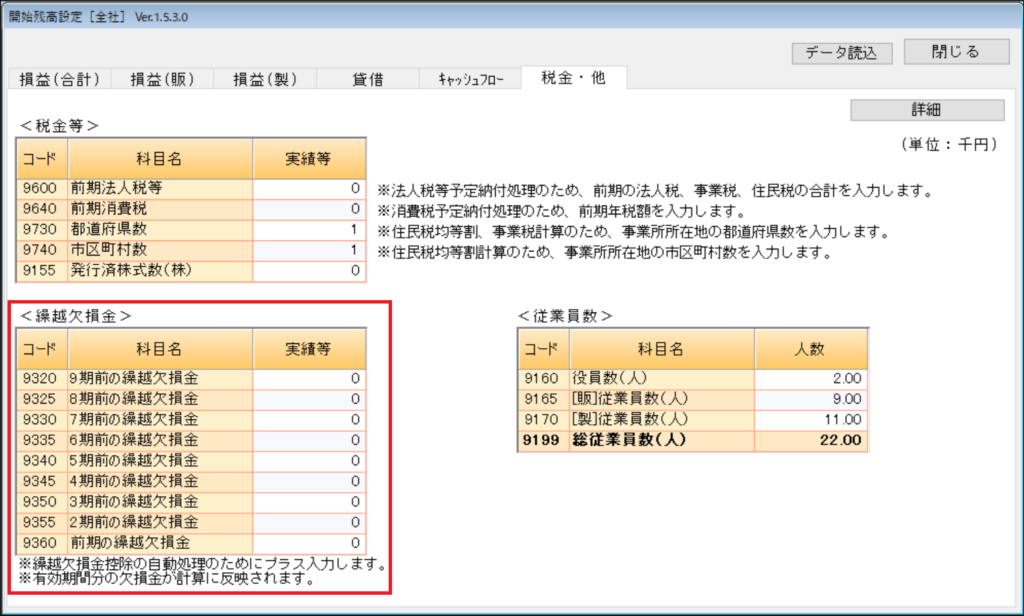A.「設備プラン」(投資等計画)と「仕訳調整」を使用して表現します。
事例
機械装置・10,000千円(耐用年数6年)を購入します。うち、7,000千円は助成金を受け取ります。
※ 機械装置の購入は、課税取引になります。
※ 助成金の収入は、不課税となります。
このような場合、操作方法は以下の通りです。
操作方法
1.勘定科目設定で「他の特別損失」「他の営業外収益」の「課税区分」を「9・不課税」とします。
※ これにより、消費税計算の「課税売上割合」が不一致になることを防ぎます。

2.設備プラン(投資等計画)で、機械装置を購入します。購入の際には 助成金分を減らして入力します。
※ 購入の段階で、資産価値を減らすようにします。

3.仕訳調整を開き「 (借方)他の特別損失(貸方)他の営業外収益」の仕訳を登録します。

4.「印刷結果確認」ボタンを押下して、数値が想定通りに表示されていることを確認します。
A. 開始残高の借入金と明細登録した借入残高の金額を合わせてください。
長期借入金の借入明細99に数値が出ている場合、借入プランや借入計画に 登録されている各既存借入明細の「借入残高」計と「開始残高設定[全社]」の長期借入金や短期借入金の残高が不一致であることが原因です。
「借入明細99その他」 の金額がマイナスの場合:開始残高設定の金額が少ない、または、借入明細の借入残高の合計が多い。
「借入明細99その他」 の金額がプラスの場合:開始残高設定の金額が多い、または、借入明細の借入残高の合計が少ない。
明細99を0千円にするには、開始残高設定の長期借入金の金額を増やすか、借入プランで借入残高を減らします。
①借入明細に合わせる場合は開始残高設定を調整してください。
②開始残高設定に合わせる場合は借入プラン・借入計画の明細登録で調整してください。
※99その他の明細自体を削除することはできません。
例)下画面のケースでは、開始残高設定の長期借入金が102,948千円であるのに対し、借入プランの明細1と明細2の合計が120,000千円と一致していないことで、差額である17,052千円分が明細99に表示されます。


「借入残高」と「開始残高設定」の金額が一致しないと上記の図のように、「99その他」にその差額が表示されます。
A. 以下の8点を確認してください。
- 「売上高」「限界利益」が前年実績とほぼ同額が5年間計上されている。
- 「減価償却費」「支払利息」の減少分が毎年プラス計上されている。
- 「売掛金」「受取手形」「買掛金」「支払手形」「在庫」が 前年実績とほぼ同額が5年間計上されている。
- 「借入明細99その他」に数値がある。
- (製造・建設・医業のみ)未払金が0になっている。
- (税込)租税公課が2倍ほどになっている。
- 「売掛金」「買掛金」に数値が入っていない。
- 予定納付がされているか。
操作方法
1.「売上高」「限界利益」が前年実績とほぼ同額が5年間計上されている。
2.「減価償却費」「支払利息」の減少分が前期の経常利益に対して毎年プラス計上されている。
→ 変動損益計算書で確認をします。
3. 「売掛金」「受取手形」「買掛金」「支払手形」「在庫」が 前年実績とほぼ同額が5年間計上されている 。
→ 貸借対照表で確認をします。
4. 「借入明細99その他」に数値がある。
登録されている各既存借入明細の「開始残高設定」計と「開始残高設定[全社]」の長期借入金の残高が不一致であることが原因です。
①明細に合わせる場合は開始残高を調整してください。
②開始残高に合わせる場合は借入プランの明細登録で調整してください。
「借入明細99その他」に金額が計上されている方はこちら
5. (製造・建設・医業のみ)未払金が0になっている。
未払金の外注費以外の金額を入力をしてください。
「準備処理」> 「開始残高設定 」>「貸借・※外注費以外」

6. (税込)租税公課が2倍ほどになっている。
租税公課の消費税・事業税分を入力をしてください。
「準備処理」> 「開始残高設定 」>「損益(販)・租税公課・※消費税・事業税分」

7. 「売掛金」「買掛金」に数値が入っていない。
現状計画を作成していないことが原因です。「現状計画・自動作成」をクリックして作成します。
8. 予定納付がされているか。
「印刷・結果確認」>「全社帳票②・税金プルーフリスト」で確認をします。
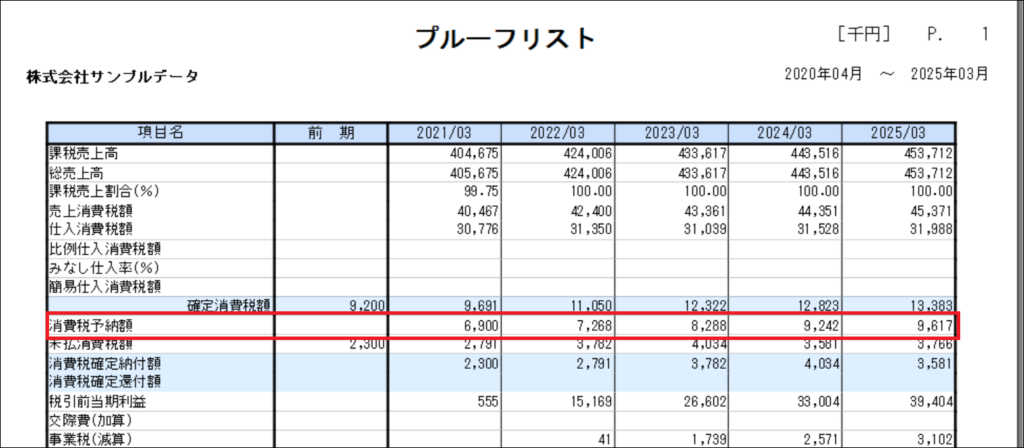

「準備処理」>「開始残高設定」 > 「税金・他」の前期法人税等・前期消費税を入力します。
A. 確定決算の機能を使用をすると、損益計算書の計画値は変えずに、前期欄のみ変更できます。貸借対照表については前期欄・計画値共に変わりますのでご注意ください。
確定決算の機能を使用すると以下が可能になります。
・「開始残高設定[全社]」や「[部門]開始残高設定」では、損益科目の確定決算額が入力可能となります。
・「売上分類設定[全社]」や「[部門]売上分類設定」では、売上分類ごとに売上高の確定決算額が入力可能となります。
・損益計算書や売上計画表などには、入力した確定決算額が前期の実績値として表示されます。
※確定決算の機能を使用せずに確定後の決算データを開始残高設定に読み込んでしまうと「人件費プラン」と「経費プラン」の計画値が変更されてしまいます。
操作方法
①「中期ビジョン」>「オプション」>「確定決算設定」を開き、「確定決算入力をする」にチェックを入れて保存します。
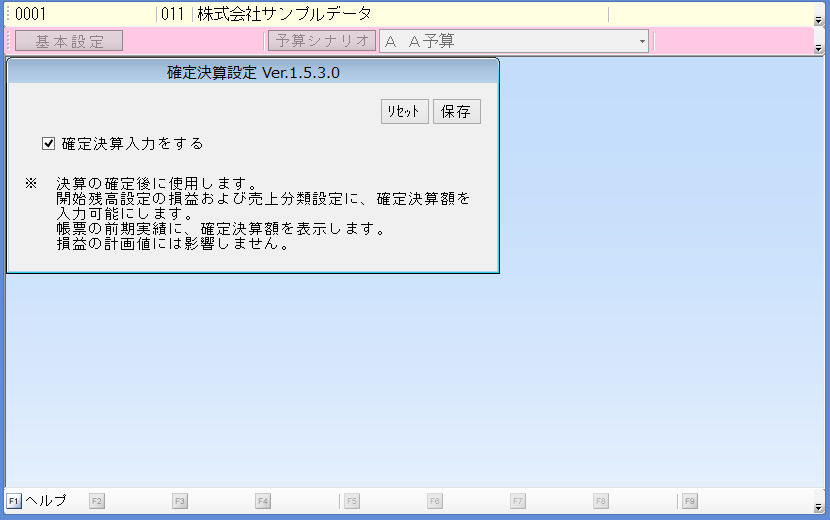
②「中期ビジョン」>「準備処理」>「開始残高設定」を開きます。「確定決算額」という列が表示されています。
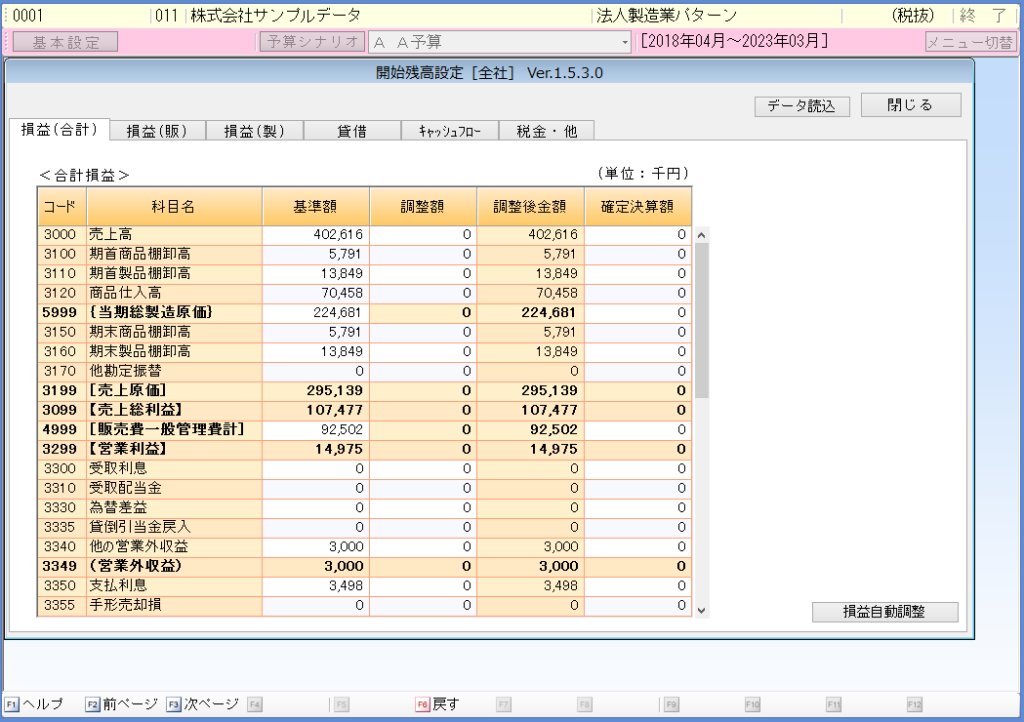
③「データ読込」をクリックして確定した決算のデータを財務基礎データから読み込みます。
読み込むと確定決算額の列に読み込んだデータが表示されます。
※データ読込を行うと損益計算書の計画値は変わりませんが、貸借対照表の計画値は変わります。
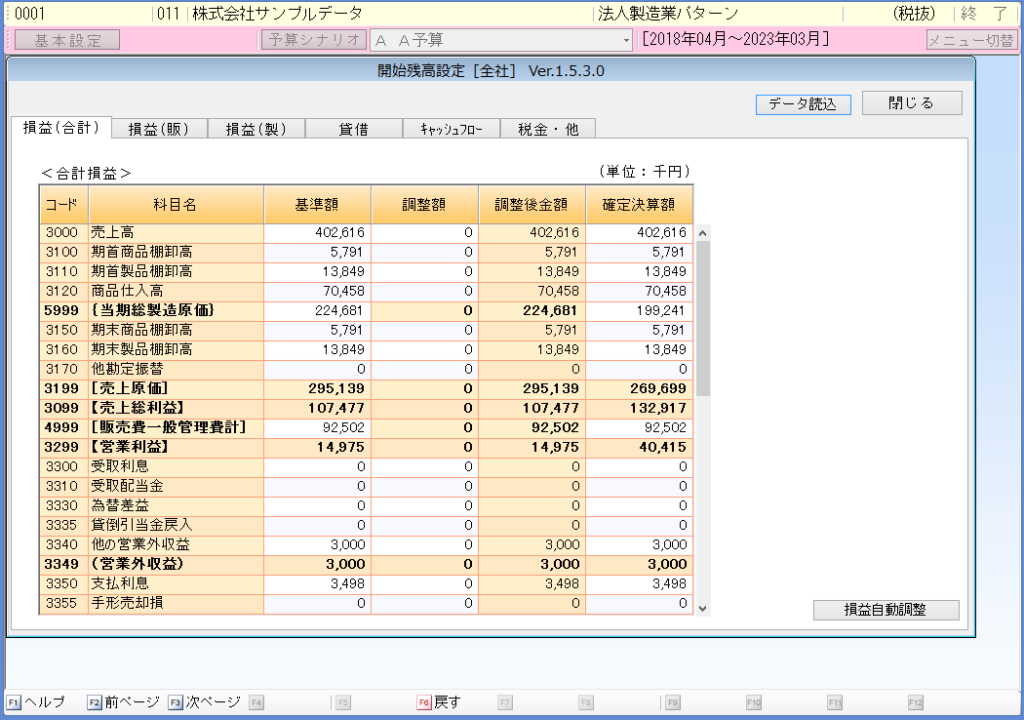
④「中期ビジョン」>「準備処理」>「売上分類設定」を開きます。
⑤「確定決算額」の列が表示されているため、売上分類ごとの確定した前期売上高を入力します。
こちらを入力すると、売上計画表の前期の欄の金額に反映されます。